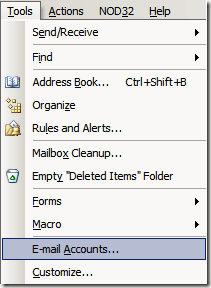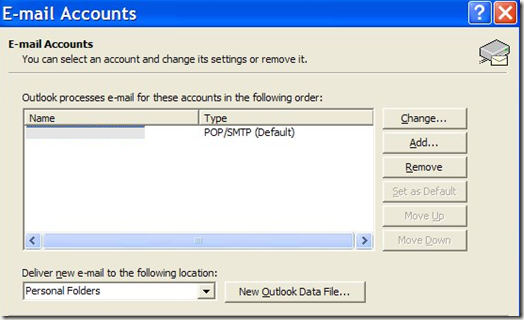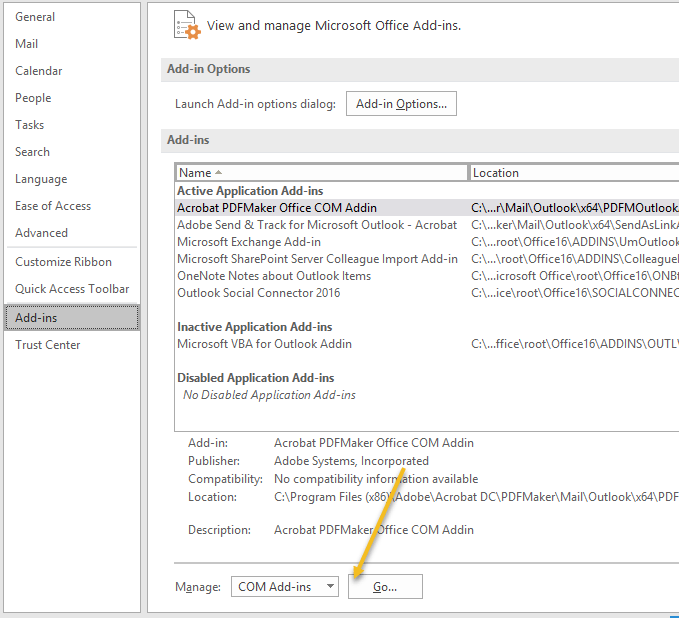Uma das mensagens de erro favoritas da Microsoft é "O programa X encontrou um problema e precisa ser fechado". Você receberá essa mensagem de praticamente todos os produtos da Microsoft, incluindo o Microsoft Office, o Windows e o Internet Explorer. Anteriormente eu escrevi sobre uma maneira de corrigir o erro O Internet Explorer encontrou um problema e precisa fechar.
Neste artigo, vou passar por várias maneiras que você pode tentar corrigir este mesmo erro para o Microsoft Outlook! Pode parecer algo assim:
AppName: outlook.exe AppVer: 11.0.8010.0 AppStamp:232039eModName: msmapi32.dll ModVer: 11.0.8002.0 ModStamp:32949d2 Microsoft outlook has encountered a problem.
Infelizmente, corrigir esse erro não é muito fácil, pois há vários problemas subjacentes que podem gerar a mesma mensagem de erro! Portanto, você poderá ver esse erro no Outlook somente quando fechar o programa ou poderá vê-lo toda vez que tentar verificar se há novos e-mails.
Cada um deles deve ser resolvido de uma maneira diferente! Neste artigo, listarei todas as maneiras possíveis que conheço para corrigir esse erro irritante e espero que uma delas funcione para você.
Além disso, não esqueça de verificar meus outros posts no caso de O Outlook não será iniciado corretamente ou se você obtiver um mensagem de erro ao tentar abrir o Outlook.
Método 1 - Instalar o Windows e atualizações do Office
Vou começar com as dicas mais fáceis antes de entrar em soluções mais técnicas. Vá em frente e instale todas as atualizações mais recentes do Windows e as atualizações mais recentes do Office. Se você tiver o Outlook com o Business Contact Manager, instale os service packs também. Isso provavelmente não resolverá seu problema, mas vale a pena.
Método 2 - Excluir e recriar a conta de e-mail
Às vezes, esse erro está relacionado a a configuração real da conta de email no Outlook. Você pode tentar excluir a conta de e-mail acessando Ferramentase, em seguida, Contas de e-mail.Em versões mais recentes do Outlook, você clica em Arquivoe depois em Configurações da conta.
Clique na conta de e-mail e escolha Removerou Excluir.
Agora recrie a conta de e-mail no Outlook e veja se isso resolve o problema.
Método 3 - Iniciar o Outlook sem complementos
Adicionar o Outlook -ons também pode causar esse problema, portanto, verifique se algum novo add-on foi instalado recentemente. Por exemplo, se você instalar o Adobe Professional, ele tentará instalar um complemento PDF em todos os programas do Office.
Se você instalar algum tipo de complemento do conector do Outlook, desinstale-o e verifique se o problema ocorre. longe. Instalar um programa antivírus, como o AVG, etc., também pode instalar um complemento no Outlook. Outros complementos, como os filtros de spam, também podem estar causando o problema.
Você pode saber rapidamente se um complemento está causando o problema iniciando o Outlook sem nenhum complemento. Iniciar o Outlook no modo de segurança realizará isso.
Vá para Iniciar, em seguida, Executar e digite o seguinte comando na caixa Abrir:
outlook /safe
seu problema desaparece, então você sabe que é um dos complementos. No Outlook, você pode ativar ou desativar suplementos acessando Arquivo, Opçõese clicando em Suplementos.
Em versões mais antigas do Outlook, você pode desabilitar suplementos acessando Ferramentas, Central de Confiabilidadee, em seguida, clicando em Add-ins.
Método 4 - Desinstalar qualquer novo software
Você também pode obter este erro no Outlook, instalando algum outro software de terceiros no seu computador. Por exemplo, se você instalou recentemente uma nova barra de ferramentas para o IE, desinstale-a. Se você atualizou recentemente para uma nova versão do IE, tente reverter para uma versão mais antiga. Às vezes, outros programas não relacionados ao Outlook podem causar esse erro!
Método 5 - Encontre o e-mail corrompido e exclua-o
Isso pode soar estranho, mas um e-mail específico pode realmente travar todo o programa do Outlook! Estranhamente, eu já vi isso acontecer muitas vezes. Quando você tenta ler um e-mail específico em sua caixa de entrada, de repente o Outlook irá travar e fechar sem aviso prévio.
Você terá que passar pelo seu e-mail e tentar encontrar o e-mail ou e-mails que causam Outlook para falhar. Embora isso seja muito raro, isso pode acontecer e pode ser muito frustrante descobrir. Minha sugestão seria simplesmente clicar no primeiro e-mail e apenas fluir através de e-mails lentamente até chegar ao corrupto.
Método 6 - Substitua o msmapi32.dll por uma versão mais antiga
Algumas pessoas juraram que, ao substituir este arquivo por uma versão diferente, o problema desapareceu. No entanto, isso é um pouco mais complicado, pois há muitas versões desse arquivo e você precisa descobrir qual delas realmente funcionará. É melhor simplesmente copiar o que você tem atualmente para um local diferente e, em seguida, experimentar várias versões deste arquivo.
Você terá que fazer uma pesquisa no Google para msmapi32.dll para realmente encontrar e baixar os arquivos, mas isso pode funcionar para algumas pessoas.
Método 7 - Excluir ou renomear o arquivo de dados de preenchimento automático
Você também pode tentar excluir o arquivo. arquivo de histórico de preenchimento automático, pois às vezes fica corrompido e pode causar esse erro. Primeiro, verifique se você pode ver arquivos e pastas ocultos acessando o Windows Explorer e clicando em Ferramentas, Opções, clicando na guia Visualizare escolhendo Mostrar pastas e arquivos ocultos.
Agora navegue até o seguinte diretório:
C:\Documents and Settings\Username\Application Data\Microsoft\Outlook
Agora encontre o arquivo com a. Extensão NK2 e renomeie a extensão para outra coisa ou simplesmente exclua o arquivo. O Outlook irá recriá-lo automaticamente e esperamos que a nova versão esteja livre de erros.
É sobre isso! Se o seu problema persistir, você pode sempre tentar desinstalar completamente o Outlook e reinstalá-lo e ver se isso funciona. Fora isso, porém, um dos métodos acima deve corrigir o erro do Outlook! Se não, poste um comentário e eu vou tentar ajudar! Aproveite!